Iji Dual SIM na eSIM
iPhone XS, iPhone XS Max, iPhone XR, na emesia gosi Dual SIM nwere nano-SIM na eSIM.1 Otu eSIM bụ SIM dijitalụ na-enye gị ohere ịme atụmatụ ekwentị site na ndị na-ebu gị na-ejighi nano-SIM anụ ahụ.
Kedu ihe bụ Dual SIM?
Nke a bụ ole na ole n'ime ọtụtụ ụzọ ị nwere ike iji Dual SIM:
- Jiri otu nọmba maka azụmahịa yana nọmba ọzọ maka oku nkeonwe.
- Tinye atụmatụ data mpaghara mgbe ị na-eme njem na mpụga obodo ma ọ bụ mpaghara.
- Nwee olu dị iche iche na atụmatụ data.
Na iOS 13 na mgbe e mesịrị, nọmba ekwentị gị abụọ nwere ike ime ma nata oku na oku FaceTime ma zipụ ma nata ozi site na iji iMessage, SMS na MMS.2 IPhone gị nwere ike iji otu netwọk data ekwentị n'otu oge.
1. A naghị enye eSIM na iPhone na ala China. Na Hong Kong na Macao, iPhone 12 mini, iPhone SE (ọgbọ nke abụọ), yana iPhone XS nwere eSIM. Mụta maka ya iji Dual SIM nwere kaadị nano-SIM abụọ na ala China, Hong Kong, na Macao.
2. Nke a na-eji teknụzụ Dual SIM Dual Standby (DSDS), nke pụtara na SIM abụọ ahụ nwere ike ịkpọ ma nata oku.
Ihe dị ka 5G na Dual SIM
Ọ bụrụ n’ịchọrọ iji 5G nwere Dual SIM na iPhone 12, iPhone 12 mini, iPhone 12 Pro, ma ọ bụ iPhone 12 Pro Max, jide n'aka na ị nwere iOS 14.5 ma ọ bụ karịa.
Ihe ị chọrọ
- Otu iPhone XS, iPhone XS Max, iPhone XR, ma ọ bụ emechaa nwere iOS 12.1 ma ọ bụ mgbe e mesịrị
- A ụgbọelu ikuku na-akwado eSIM
Iji jiri abụọ dị iche iche ebu, gị iPhone ga-adị akpọchiri. Ma ọ bụghị ya, atụmatụ abụọ ahụ ga-esi n'otu ụgbọelu pụta. Ọ bụrụ na onye na-ebu CDMA na-enye SIM mbụ gị, SIM nke abụọ gị agaghị akwado CDMA. Kpọtụrụ onye na-ebu gị maka ozi ndị ọzọ.
Ọ bụrụ na ị nwere atụmatụ ọrụ ekwentị ma ọ bụ ụlọọrụ, lelee onye nchịkwa ụlọ ọrụ gị ka ị hụ ma ha kwadoro atụmatụ a.
Jiri eSIM hazie atụmatụ ekwentị gị
Na iPhone XS, iPhone XS Max, iPhone XR, na emesia, ị nwere ike iji nano-SIM anụ ahụ maka atụmatụ ekwentị yana eSIM maka otu ma ọ bụ karịa atụmatụ cellular ọzọ. Ọ bụrụ na ịnweghị nano-SIM na onye na-ebu gị na-akwado ya, eSIM nwere ike ịbụ naanị atụmatụ ekwentị gị. A na-echekwa eSIM nke onye na-ebu gị na-enye n'ụdị dijitalụ na iPhone gị.
Iji mee ka atụmatụ ekwentị gị nke abụọ rụọ ọrụ, ị nwere ike nyochaa koodu QR nke onye na-ebu gị nyere gị, jiri ngwa iPhone nke ụgbọelu gị, tinye atụmatụ ekenyere, ma ọ bụ ị nwere ike iji aka tinye ozi a:
Nyochaa koodu QR
- Mepee ngwa igwefoto wee nyochaa koodu QR gị.
- Mgbe ngosi achọpụtara atụmatụ cellular, kpatụ ya.
- Pịa Gaa n'ihu, na ala ihuenyo ahụ.
- Pịa Tinye Atụmatụ Cellular.
Ọ bụrụ na ajụrụ gị ka itinye koodu nkwenye iji mee ka eSIM rụọ ọrụ, tinye nọmba nke ndị na-ebu gị nyere.
Jiri ngwa ebu
- Gaa na Ụlọ Ahịa Ngwa wee budata ngwa ndị na-ebu gị.
- Jiri ngwa ahụ zụta atụmatụ ekwentị.
Wụnye atụmatụ ekwentị ekenyere
Na iOS 13 na mgbe e mesịrị, ụfọdụ ndị na-ebu nwere ike kenye gị atụmatụ ekwentị ka ịwụnye. Kpọtụrụ onye na-ebu gị maka ozi ndị ọzọ.
Ọ bụrụ na ekenyere gị atụmatụ, soro usoro ndị a:
- Mgbe ngosi gosipụtara nke na-ekwu Atụmatụ Cellular Carrier dị njikere ka etinyere ya, kpatụ ya.
- N'ime ngwa Ntọala, kpatụ Atụmatụ Cellular Carrier dị njikere ka etinyere ya.
- Pịa Gaa n'ihu, na ala ihuenyo ahụ.
Jiri aka tinye ozi a
Ọ bụrụ na ọ dị mkpa, ịnwere ike iji aka tinye ozi atụmatụ gị. Iji aka tinye ozi atụmatụ gị, soro usoro ndị a:
- Gaa na Ntọala.
- Kpatụ ekwentị mkpanaaka ma ọ bụ ekwentị.
- Pịa Tinye Atụmatụ Cellular.
- Kpatụ Tinye nkọwa Iji aka, na ala nke ihuenyo iPhone gị.

Ị nwere ike ịchekwa ihe karịrị otu eSIM na iPhone gị, mana ị nwere ike iji naanị otu n'otu oge. Ka ịgbanwee eSIM, kpatụ Ntọala, kpatụ ekwentị ekwentị ma ọ bụ ekwentị mkpanaaka, wee pịa atụmatụ ịchọrọ iji. Wee pịa Gbanwuo ahịrị a.
Akụkụ ndị ọzọ na-enye gị ozi ndị ọzọ gbasara ihuenyo ntọala ndị fọdụrụ na iPhone gị.

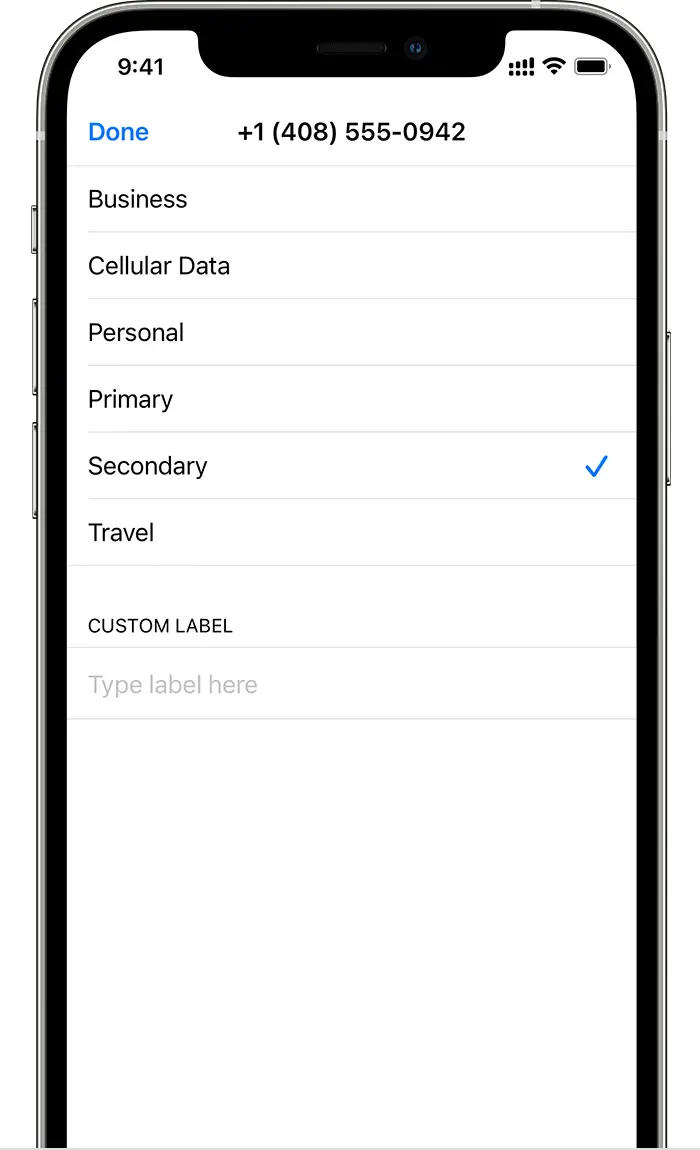
Tinye aha atụmatụ gị
Ka emechara atụmatụ nke abụọ gị, tinye aha atụmatụ gị. Maka example, ị nwere ike ịkpọ otu atụmatụ Business na nke ọzọ atụmatụ Personal.
Ị ga-eji akara ndị a mgbe ịhọrọ nọmba ekwentị ị ga-eji maka ịkpọ ma ọ bụ nata oku na ozi, iji wepụta nọmba maka data ekwentị, na ịnye nọmba na kọntaktị gị ka ị mara nọmba ị ga-eji.
Ọ bụrụ na ị gbanwee obi gị ma emechaa, ị nwere ike ịgbanwe akara gị site na ịga na Ntọala, ịpị ma ọ bụ Cellular ma ọ bụ Mobile Data, wee pịa nọmba nke ịchọrọ ịgbanwe. Wee pịa Label Atụmatụ Cellular wee họrọ akara ọhụrụ ma ọ bụ tinye akara ahaziri ahazi.


Tọọ nọmba ndabara gị
Họrọ nọmba ị ga-eji mgbe ị na-akpọ ma ọ bụ zigara onye na-anọghị na ngwa kọntaktị gị ozi. Na iOS 13 na mgbe e mesịrị, họrọ nke cellular atụmatụ ị chọrọ iji maka iMessage na FaceTime. Na iOS 13 na mgbe e mesịrị, ị nwere ike họrọ ma ọ bụ abụọ nọmba.
Na ihuenyo a, họrọ nọmba ka ọ bụrụ nke ndabere gị, ma ọ bụ ị nwere ike họrọ nọmba nke a ga-eji naanị maka data ekwentị. Nọmba gị ọzọ ga-abụ ndabara gị. Ọ bụrụ na ịchọrọ ka iPhone gị jiri data ekwentị sitere na atụmatụ abụọ ahụ, dabere na mkpuchi na ịdị adị, gbanye Kwe Ka Mgbanwe Data Cellular.

Jiri nọmba ekwentị abụọ maka oku, ozi na data
Ugbu a ka edobere iPhone gị na nọmba ekwentị abụọ, nke a bụ otu esi eji ha.

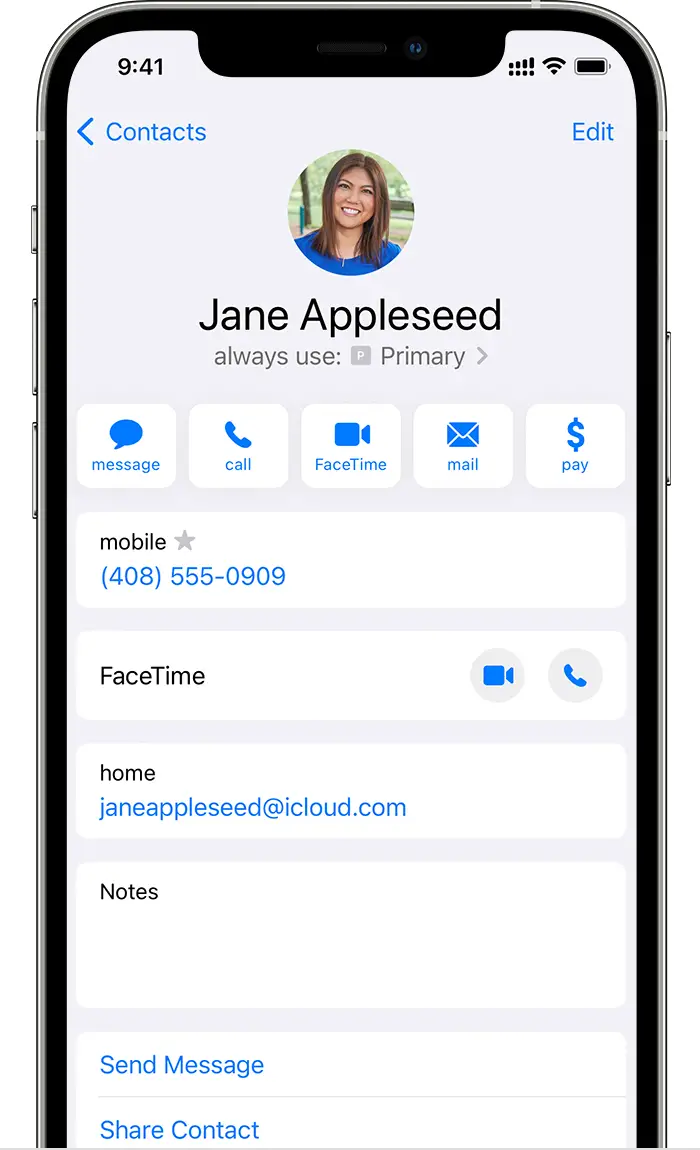
Ka gị iPhone icheta nke nọmba iji
Mgbe ị na-akpọ otu n'ime kọntaktị gị, ịkwesighi ịhọrọ nọmba ị ga-eji oge ọ bụla. Site na ndabara, iPhone gị na-eji otu nọmba ahụ ị jiri oge ikpeazụ ị kpọrọ kọntaktị ahụ. Ọ bụrụ na ịkpọbeghị kọntaktị ahụ, iPhone gị na-eji nọmba ndabara gị. Ọ bụrụ na-ịchọrọ, ị nwere ike ezipụta nọmba ị ga-eji maka kọntaktị gị. Soro usoro ndị a:
- Kpatụ kọntaktị ahụ.
- Kpatụ Atụmatụ Cellular ahọpụtara.
- Kpatụ nọmba ịchọrọ iji na kọntaktị ahụ.

Kpọọ ma nata oku
Ị nwere ike ịkpọ ma nata oku ekwentị site na iji nọmba ekwentị ọ bụla.
Na iOS 13 ma emechaa, mgbe ị na-akpọ, ọ bụrụ na onye na-ebu nọmba ekwentị gị na-akwado ịkpọ Wi-Fi, ị nwere ike ịza oku mbata na nọmba gị ọzọ. Mgbe ị nọ na oku site na iji ahịrị na-abụghị ahịrị ahapụtara maka data ekwentị, ịkwesịrị ịme ya gbanye Kwe ka Mgbanwe Data Cellular ịnata oku site na ahịrị ọzọ gị. Ọ bụrụ na ileghara oku a anya ma nwee ozi olu haziri ya na ndị na-ebu gị, ị ga-enweta ọkwa oku azaghị, oku a ga-aga na ozi olu. Lelee onye na-ebu gị maka nnweta oku Wi-Fi, wee chọpụta ma ụgwọ agbakwunyere ma ọ bụ ojiji data sitere n'aka ndị na-eweta data gị.
Ọ bụrụ na ị nọ na oku ma ahịrị ọzọ gị na-egosi Ọ nweghị Ọrụ, ma ụgbọelu gị anaghị akwado ịkpọ Wi-Fi ma ọ bụ na ịgbanwuo oku Wi-Fi.1 Ọ nwekwara ike ịpụta na agbanwughị ekwe ka mgbanwe data ekwentị. Mgbe ị na-akpọ oku, oku na-abata na nọmba ekwentị gị ọzọ ga-aga na ozi olu ma ọ bụrụ na ị na-ahazi ozi olu gị na ndị na-ebu gị.2 Agbanyeghị, ị gaghị enweta ọkwa oku azaghị site na nọmba nke abụọ gị. Oku Ichere na-arụ ọrụ maka oku mbata n'otu nọmba ekwentị. Iji zere ịhapụ oku dị mkpa, ịnwere ike ịgbanwuo mbugharị oku wee zipu oku niile site n'otu nọmba gaa na nke ọzọ. Lelee n'aka onye na-ebu gị maka nnweta yana chọpụta ma ụgwọ agbakwunyere ọ dị.
1. Ma ọ bụ ọ bụrụ na ị na-eji iOS 12. Mmelite na iOS 13 ma ọ bụ mgbe e mesịrị nata oku mgbe ị na-eji gị ọzọ nọmba.
2. Ọ bụrụ na ịgbagharị data dị maka ọnụọgụ na-eji data ekwentị, mgbe ahụ, Visual Voicemail na MMS ga-enwe nkwarụ na nọmba naanị olu gị.

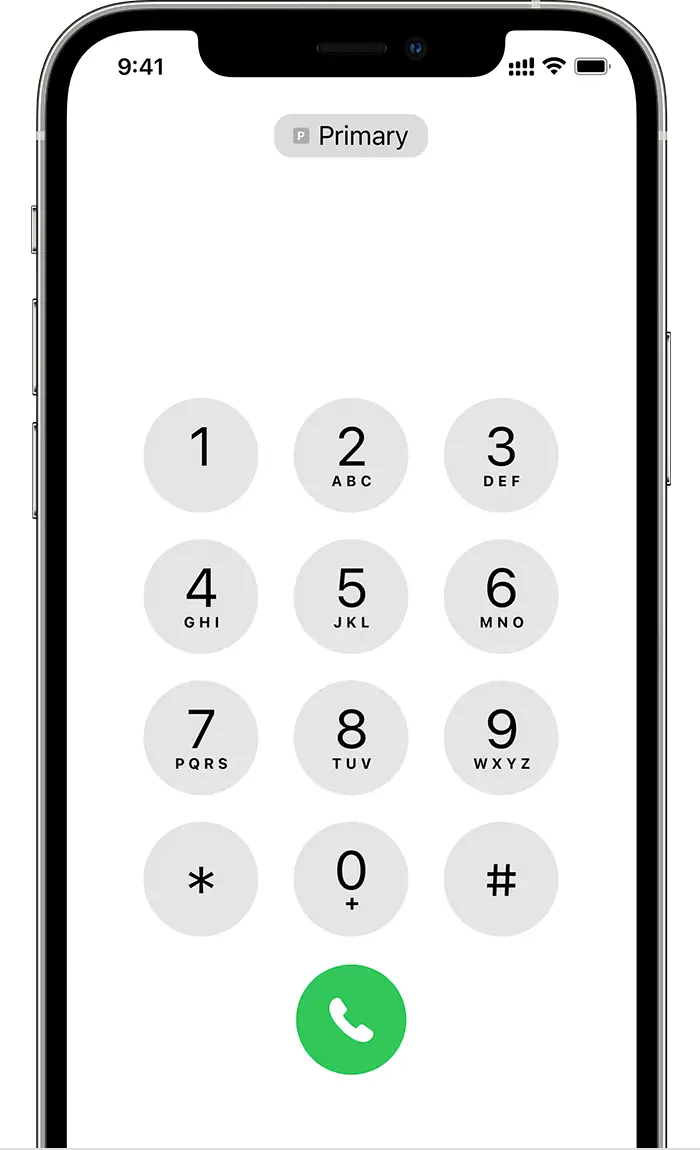
Gbanwee nọmba ekwentị maka oku
Ị nwere ike ịgbanwe nọmba ekwentị tupu ịkpọ oku. Ọ bụrụ na ị na-akpọ mmadụ na listi ọkacha mmasị gị, soro usoro ndị a:
- Pịa bọtịnụ Ama
 .
. - Kpatụ nọmba ekwentị ugbu a.
- Kpatụ nọmba gị ọzọ.
Ọ bụrụ na ị na-eji ahụ igodo, soro usoro ndị a:
- Tinye nọmba ekwentị.
- Kpatụ akara ekwentị, n'akụkụ elu ihuenyo ahụ.
- Kpatụ nọmba ịchọrọ iji.


Jiri iMessage na SMS/MMS zipu ozi
Ị nwere ike iji iMessage ma ọ bụ SMS/MMS zipu ozi na nọmba ekwentị.* Ị nwere ike ịgbanwe nọmba ekwentị tupu izipu ozi iMessage ma ọ bụ SMS/MMS. Nke a bụ ka:
- Mepee ozi.
- Kpatụ bọtịnụ ọhụrụ, na akuku aka nri elu nke ihuenyo ahụ.
- Tinye aha kọntaktị gị.
- Kpatụ nọmba ekwentị ugbu a.
- Kpatụ nọmba ịchọrọ iji.
* Enwere ike itinye ụgwọ mgbakwunye. Lelee onye na-ebu gị.

Mụta maka akara ngosi ọnọdụ SIM Dual
Akara ngosi dị n'ogwe ọkwa dị n'elu ihuenyo na-egosi ike mgbaàmà nke ndị na-ebu gị abụọ. Mụta ihe akara ngosi ọkwa pụtara.
Ị nwere ike ịhụ ọtụtụ akara ngosi mgbe imepere Ebe njikwa.
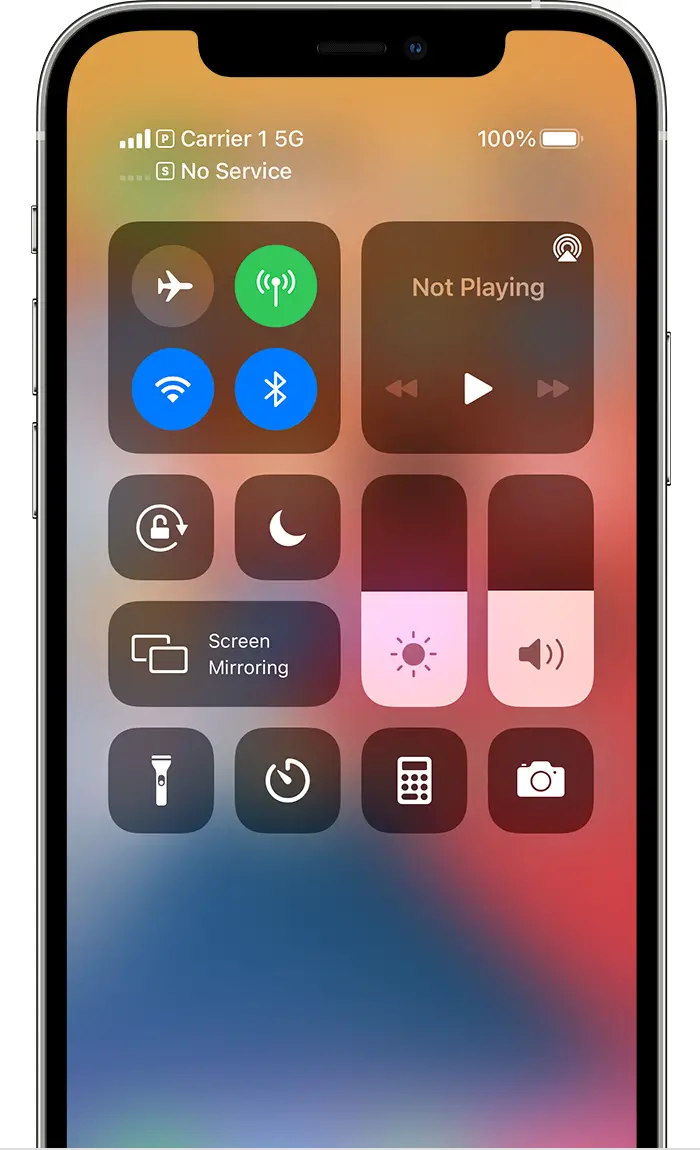
Mgbe a na-eji ụgbọelu 1, ahịrị nke ọzọ ga-egosi Enweghị ọrụ.
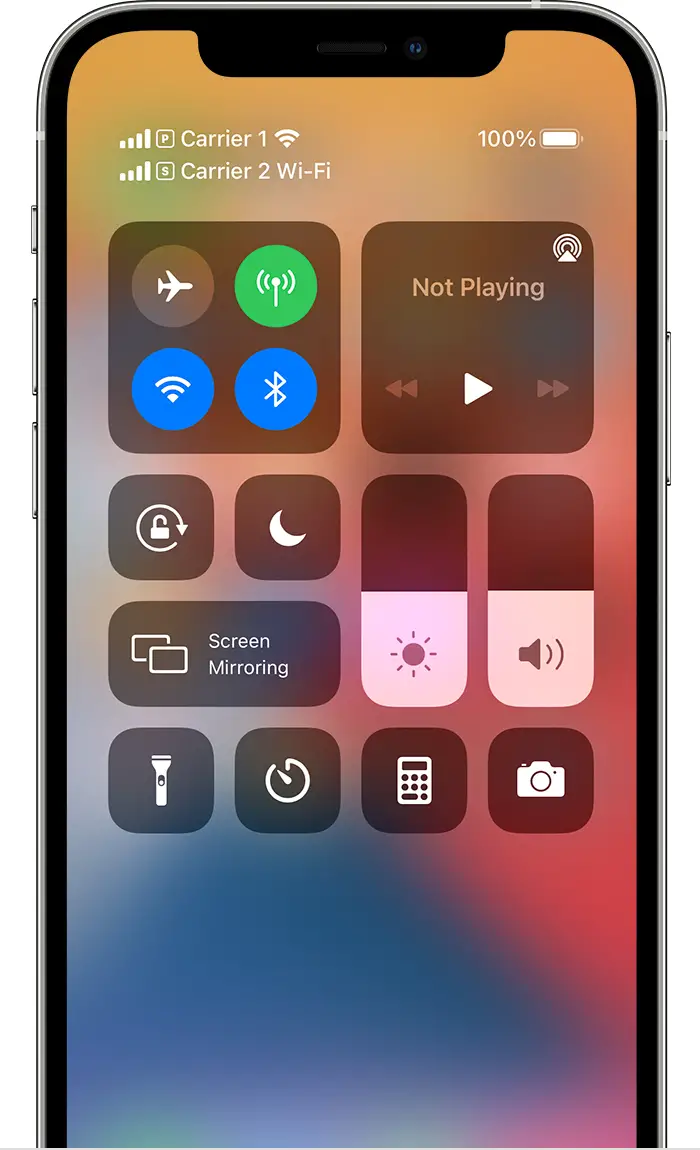
Ogwe ọkwa na-egosi na ejikọrọ ngwaọrụ ahụ na Wi-Fi ma ụgbọelu 2 na-eji Wi-Fi Ịkpọ oku.
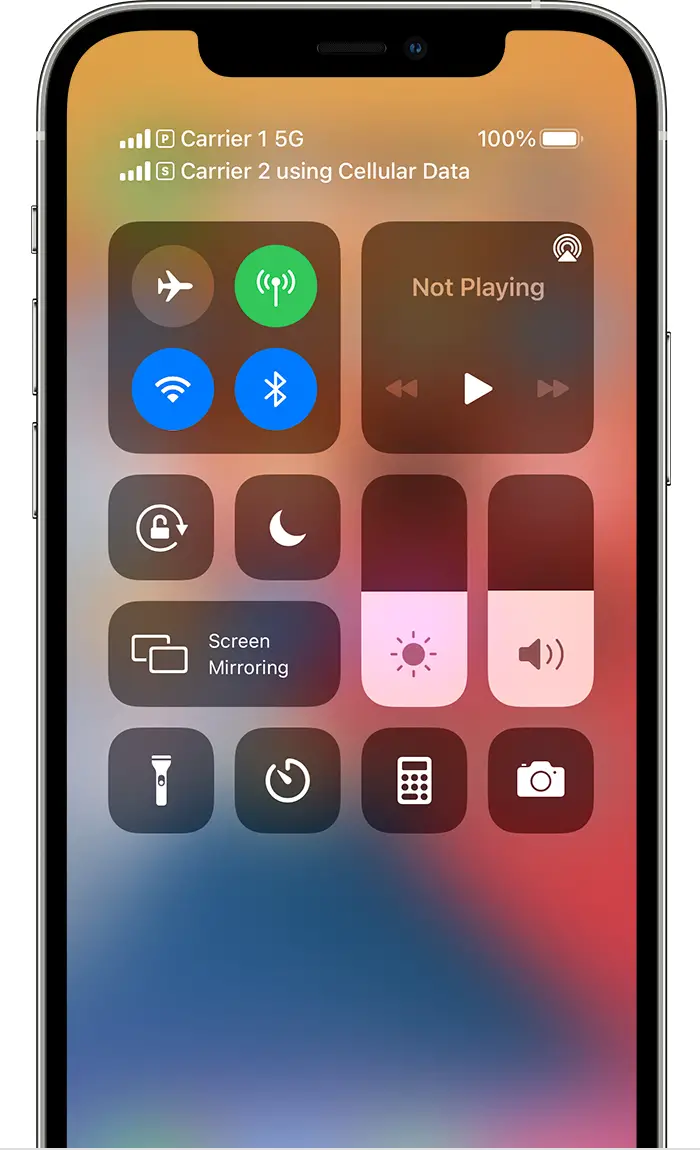
Site na ịgbanwuo Ka ịgbanwee Data Cellular, ọkwa ọkwa na-egosi na Carrier 1 na-eji 5G, na Carrier 2 na-eji data ekwentị nke Carrier 1 ma nwee ike ịkpọ Wi-Fi.

Gbanwee nọmba data ekwentị gị
Otu nọmba n'otu oge nwere ike iji data ekwentị. Ka ịgbanwee nọmba nke na-eji data ekwentị, soro usoro ndị a:

- Gaa na Ntọala.
- Kpatụ ekwentị mkpanaaka ma ọ bụ ekwentị.
- Pịa Data Cellular.
- Kpatụ nọmba ịchọrọ iji data ekwentị.
Ọ bụrụ na ịgbanwuo Ka ịgbanwee Data Cellular, mgbe ị nọ na oku olu na nọmba naanị olu gị, ọnụọgụ ahụ ga-agbanwe ozugbo iji olu na data.* Nke a na-enye gị ohere iji ma olu na data mgbe ị na-akpọ.
Ọ bụrụ na ịgbanyụọ Ka ịgbanwee Data Cellular na ị na-arụsi ọrụ ike na nọmba olu na-abụghị nọmba data ekwentị gị ahapụtara, mgbe ahụ data ekwentị agaghị arụ ọrụ mgbe ị nọ na oku a.
Ka ịgbanwuo Kwe ka Mgbanwe Data Cellular, soro usoro ndị a:
- Gaa na Ntọala.
- Kpatụ ekwentị mkpanaaka ma ọ bụ ekwentị.
- Pịa Data Cellular.
- Gbanwuo Nye ohere ịgbanwe data ekwentị.
* Ahịrị data gị na-agbanwe na-akpaghị aka maka oge oku gị. Mgbanwe data ekwentị a agaghị arụ ọrụ ma ọ bụrụ na ị na-eji Data Roaming ugbu a. Lelee n'aka onye na-ebu gị maka nnweta yana chọpụta ma ụgwọ agbakwunyere ọ dị.


Jikwaa ntọala ekwentị
Ka ịgbanwee ntọala ekwentị gị maka atụmatụ gị ọ bụla, soro usoro ndị a:
- Gaa na Ntọala.
- Kpatụ ekwentị mkpanaaka ma ọ bụ ekwentị.
- Kpatụ nọmba ịchọrọ ịgbanwe.
- Kpatụ nhọrọ ọ bụla wee tọọ ya ka ị na-eme.

Nyefee eSIM gị site na iPhone gara aga gaa na iPhone ọhụrụ gị
Iji bufee eSIM gị na iPhone ọhụrụ gị, ị nwere ike nyochaa koodu QR nke onye na-ebu gị nyere gị, jiri ngwa iPhone nke ụgbọelu gị, ma ọ bụ wụnye atụmatụ ekwentị ekenyere*. Mgbe atụmatụ ekwentị gị na-arụ ọrụ na iPhone ọhụrụ gị, atụmatụ dị na iPhone gara aga ga-akwụsị.
Ka ịtọlite iPhone ọhụrụ gị, soro usoro ndị dị na ya Jiri eSIM hazie atụmatụ ekwentị gị ngalaba. Ọ bụrụ na ajụrụ gị ka “Nyefee atụmatụ ekwentị” n'oge nhazi mmalite ngwa ngwa, soro usoro ndị a.

Hichapụ eSIM gị
Ọ bụrụ na ịchọrọ ihichapụ eSIM gị, soro usoro ndị a:
- Gaa na Ntọala.
- Kpatụ ekwentị mkpanaaka ma ọ bụ ekwentị.
- Kpatụ atụmatụ ịchọrọ ihichapụ.
- Pịa Wepụ Atụmatụ Cellular.
Ọ bụrụ na ị hichapụ ọdịnaya na ntọala niile na ngwaọrụ gị, ị nwere ike họrọ ihichapụkwa eSIM gị ma ọ bụ dobe ya. Ọ bụrụ na ịchọrọ ịkagbu atụmatụ ekwentị gị, ị ka kwesịrị ịkpọtụrụ onye na-ebu gị.

Mụtakwuo
- Jiri SIM Dual na eSIM na Apple Watch gị.
- Ọ bụrụ na ịnweghị ike ịtọlite eSIM gị, ma ọ bụ ọ bụrụ na ị nwere nsogbu iji eSIM gị, mụta ihe ị ga-eme.



